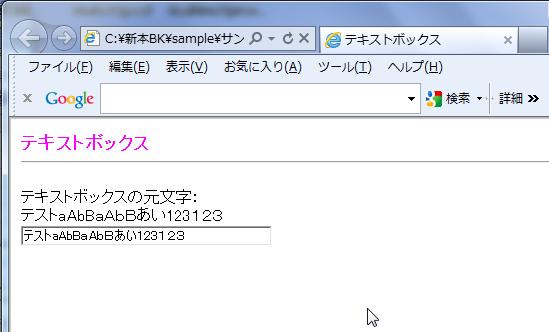
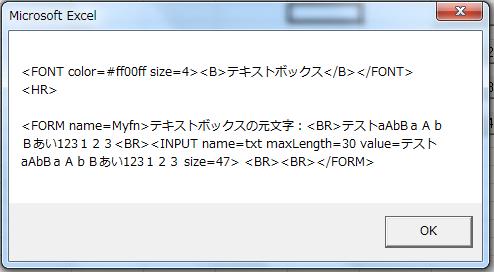
| data01.htmlファイルのタグ例 |
| <BODY> <font size=4 color=#ff00ff><b> テキストボックス</b></font> <hr> <FORM NAME="Myfn"> テキストボックスの元文字:<br> テストaAbBaAbBあい123123<br> <INPUT TYPE="text" NAME="txt" SIZE=47 MAXLENGTH=30 Value="テストaAbBaAbBあい123123"> <br><br> </BODY> |
Dim myobj As Object, objIE As Object
Dim fff As String, mycnt
Dim sanp As Integer
Sub data1()
fff = ThisWorkbook.Path & "\data01.html"
sanp = 1
Call datam
End Sub
--------------------------------------------------------
Sub datam()
Set myobj = CreateObject("Shell.Application")
mycnt = myobj.Windows.Count
With myobj.Windows
Shell ("EXPLORER.EXE " & fff)
Do
DoEvents
Loop Until mycnt + 1 <= .Count
Set objIE = .Item(mycnt)
End With
Do While objIE.ReadyState <> 4 Or objIE.Busy = True
DoEvents
Loop
Select Case sanp
Case 1
Call data1a
Case 2
Call data2a
End Select
Set objIE = Nothing
Set myobj = Nothing
End Sub
---------------------------------------------------------
Sub data1a()
Dim myhtml As String
myhtml = objIE.Document.Body.innerHTML
objIE.Quit
MsgBox myhtml
End Sub
|
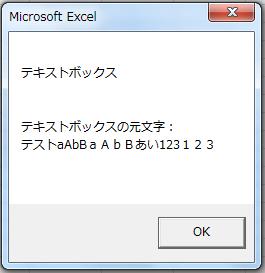
Sub data2a()
Dim myhtml As String
myhtml = objIE.Document.Body.innerText
objIE.Quit
MsgBox myhtml
End Sub
|

| data02.htmlファイルのタグ例 |
| <BODY> TABLE ID="id33a" を指定。<br> <TABLE BORDER=1 ID="id3a"> <TR id="id3b"><TD>A1セル </TD><TD>A2セル </TD><TD>A3セル </TD></TR> <TR><TD>B1セル </TD><TD>B2セル </TD><TD id="id3c">B3セル </TD></TR> <TR><TD>C1セル </TD><TD>C2セル </TD><TD>C3セル </TD></TR> </TABLE> </BODY> |
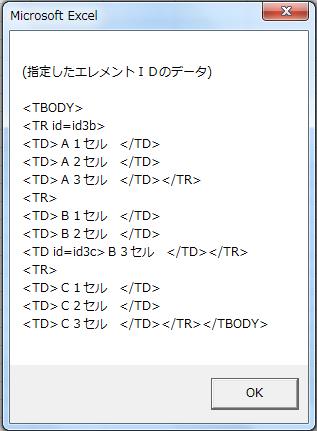
Sub data3_1a()
Dim mydat As String
mydat = objIE.Document.getElementById("id3a").innerHTML
objIE.Quit
MsgBox "(指定したエレメントIDのデータ)" & Chr(10) & Chr(10) & mydat
End Sub
|
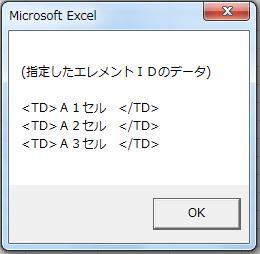
Sub data3_2a()
Dim mydat As String
mydat = objIE.Document.getElementById("id3b").innerHTML
objIE.Quit
MsgBox "(指定したエレメントIDのデータ)" & Chr(10) & Chr(10) & mydat
End Sub
|
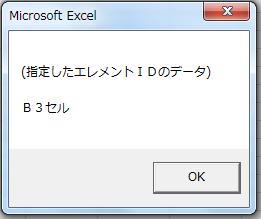
Sub data3_3a()
Dim mydat As String
mydat = objIE.Document.getElementById("id3c").innerHTML
objIE.Quit
MsgBox "(指定したエレメントIDのデータ)" & Chr(10) & Chr(10) & mydat
End Sub
|
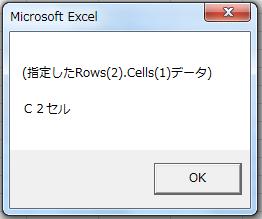
Sub data3_4a()
Dim mydat As String, objTable As Object
Set objTable = objIE.Document.all("id3a")
mydat = objTable.Rows(2).Cells(1).innerText
objIE.Quit
MsgBox "(指定したRows(2).Cells(1)データ)" & Chr(10) & Chr(10) & mydat
End Sub
|
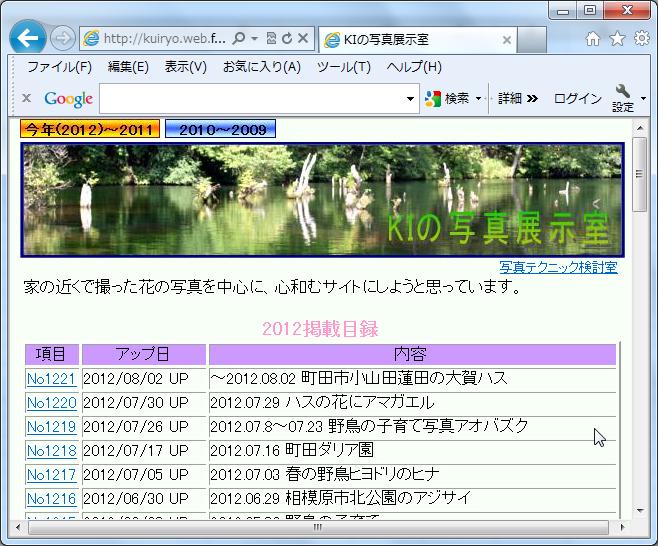
Sub data4a()
objIE.Document.Links(3).Click
End Sub
|
| If objIE.Document.Links(3).innerHTML = "KIの写真展示室" Then objIE.Document.Links(3).Click End If |
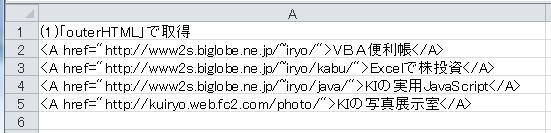
Sub data5_1a()
cnt = 1
Cells(cnt, 1).Value = "(1)「outerHTML」で取得": cnt = cnt + 1
For i = 0 To objIE.Document.Links.Length - 1
Cells(cnt, 1) = "'" & objIE.Document.Links(i).outerHTML
cnt = cnt + 1
Next i
objIE.Quit
End Sub
|
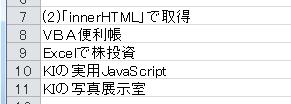
Sub data5_2a()
cnt = 7
Cells(cnt, 1).Value = "(2)「innerHTML」で取得": cnt = cnt + 1
For i = 0 To objIE.Document.Links.Length - 1
Cells(cnt, 1) = "'" & objIE.Document.Links(i).innerHTML
cnt = cnt + 1
Next i
objIE.Quit
End Sub
|
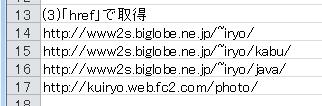
Sub data5_3a()
cnt = 13
Cells(cnt, 1).Value = "(3)「href」で取得": cnt = cnt + 1
For i = 0 To objIE.Document.Links.Length - 1
Cells(cnt, 1) = "'" & objIE.Document.Links(i).href
cnt = cnt + 1
Next i
objIE.Quit
End Sub
|

Sub data5_4a()
cnt = 19
Cells(cnt, 1).Value = "(4)「outerText」で取得": cnt = cnt + 1
For i = 0 To objIE.Document.Links.Length - 1
Cells(cnt, 1) = "'" & objIE.Document.Links(i).outerText
cnt = cnt + 1
Next i
objIE.Quit
End Sub
|
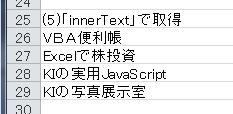
Sub data5_5a()
cnt = 25
Cells(cnt, 1).Value = "(5)「innerText」で取得": cnt = cnt + 1
For i = 0 To objIE.Document.Links.Length - 1
Cells(cnt, 1) = "'" & objIE.Document.Links(i).innerText
cnt = cnt + 1
Next i
objIE.Quit
End Sub
|
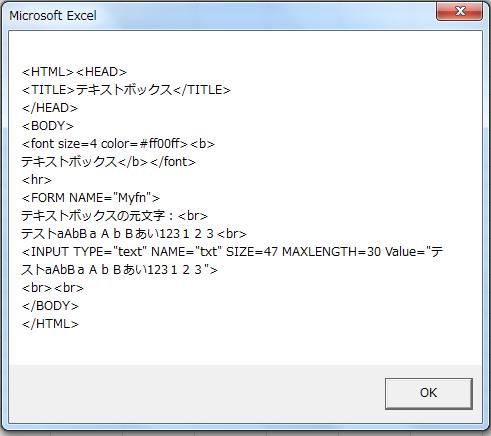
Sub http1()
Dim fff As String, oHttp As Object, dathaml As String
fff = ThisWorkbook.Path & "\data01.html"
Set oHttp = CreateObject("Microsoft.XMLHTTP")
oHttp.Open "GET", fff, False
oHttp.Send
dathaml = StrConv(oHttp.responseBody, 64)
MsgBox dathaml
Set oHttp = Nothing
End Sub
|
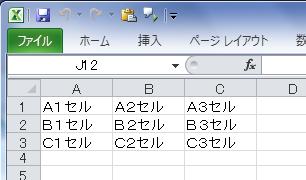
Sub http2()
Dim fff As String, oHttp As Object, dthtml As String
Dim stchk As Integer, enchk As Integer, itmsu As Integer
Dim r As Integer, c As Integer, j As Integer
fff = ThisWorkbook.Path & "\data02.html"
Set oHttp = CreateObject("Microsoft.XMLHTTP")
oHttp.Open "GET", fff, False
oHttp.Send
dthtml = StrConv(oHttp.responseBody, 64)
With CreateObject("VBScript.RegExp")
.Pattern = ">([^<>]+)<"
.Global = True
On Error Resume Next
stchk = InStr(1, dthtml, " |
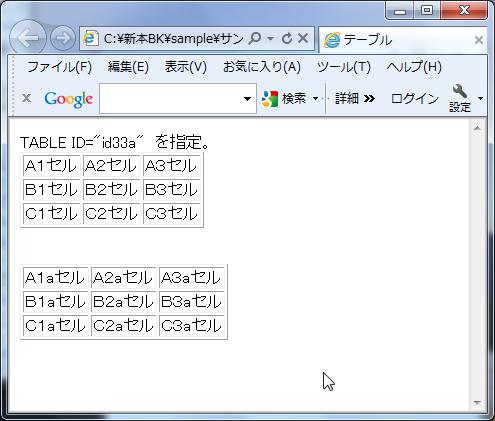
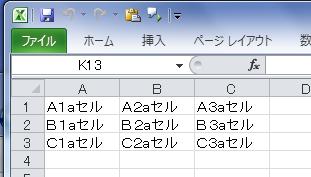
Sub webQu1()
Dim fff As String
fff = ThisWorkbook.Path & "\data05.html"
With ActiveSheet.QueryTables.Add(Connection:= _
"URL;" & fff, Destination:=Range("A1"))
.RefreshStyle = xlOverwriteCells
.WebTables = "2"
.WebFormatting = xlWebFormattingNone
.Refresh BackgroundQuery:=False
End With
End Sub
|